WD Backup a atteint la fin de son cycle de vie de support.
Pour obtenir plus de détails, veuillez consulter l'ID de réponse 32817: Fin du support de WD Backup et l'ID de réponse 28873: WD : Cycle de vie du support produit.
Acronis True Image for Western Digital peut être utilisé à la place.
|
Remarque: |
WD Backup est un logiciel Windows uniquement pour les WD DAS (Direct Attached Storage). Il est recommandé d'utiliser l'utilitaire intégré d'Apple pour sauvegarder un ordinateur Mac. Veuillez consulter l'Identifiant de réponse 20596: Sauvegarde et restauration Time Machine du système d'exploitation Mac vers un disque externe WD pour obtenir plus d'informations. |
WD Backup est une application de sauvegarde facile à utiliser qui protège automatiquement vos fichiers, photos et documents avec des sauvegardes sur site sur un disque WD comme stockage principal. Il peut également restaurer les sauvegardes précédentes sur votre ordinateur.
WD Backup effectue une sauvegarde incrémentielle. Chaque fois que vous déconnectez et reconnectez une cible de sauvegarde ou un appareil source, le logiciel WD Backup analyse à nouveau l'appareil source de sauvegarde à la recherche de fichiers nouveaux ou modifiés et reprend la protection de sauvegarde automatique selon la planification.
Si une sauvegarde a déjà été créée avec les fichiers WD Backup, la sauvegarde de certains fichiers a échoué. Veuillez vous référer à l'ID de réponse 12404: WD Backup "Ces fichiers n'ont pas été sauvegardés" et l'ID de réponse 25344: WD Backup : Exclure les dossiers et les fichiers de la tâche de sauvegarde
Sauvegarder des fichiers
|
Remarque: | Si WD Backup n'a pas été téléchargé, veuillez consulter l'ID de réponse 11734: Comment installer WD Backup. |
- Si une sauvegarde n'a pas été créée via la configuration de WD Backup, cliquez sur Sauvegarder les fichiers ou Ajouter un plan de sauvegarde.
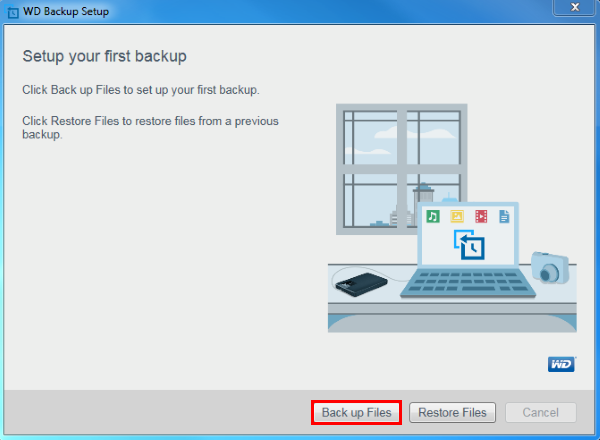
- Choisissez l'appareil ou le service sur lequel la sauvegarde sera stockée et cliquez sur Suivant.
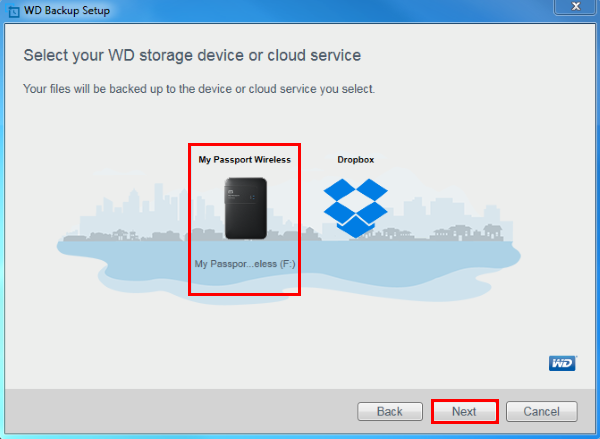
 Remarque:
Remarque:Veuillez vous référer aux articles de la base de connaissances suivants si WD Backup ne peut pas voir votre disque.
Identifiant de réponse 16874: Windows ou Mac ne reconnait pas mon disque
Identifiant de réponse 21741: WD Backup: ne voit pas mon disque
Identifiant de réponse 8163: Liste des disques pris en charge par WD Backup
- Cliquez sur Modifier l'horaire si vous souhaitez modifier l'horaire.
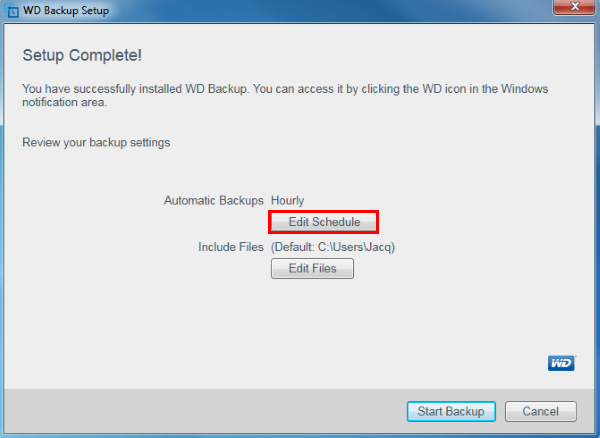
- Un choix horaire, quotidien ou mensuel apparaîtra. À partir de là, si quotidien ou mensuel est choisi, la semaine, le jour ou l'heure peuvent également être ajustés. CLiquez sur OK.
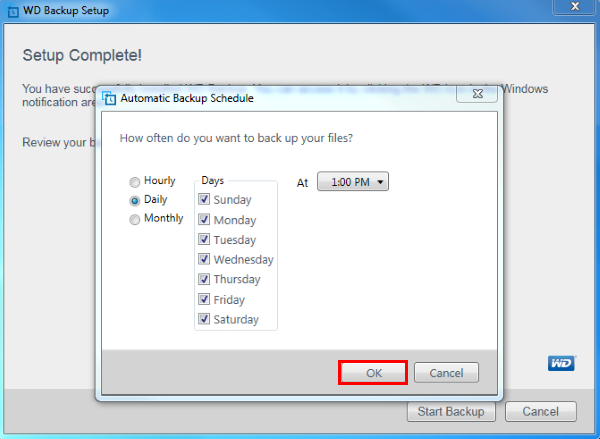
- Cliquez sur Modifier les fichiers si vous souhaitez sélectionner des fichiers ou des dossiers spécifiques à sauvegarder.
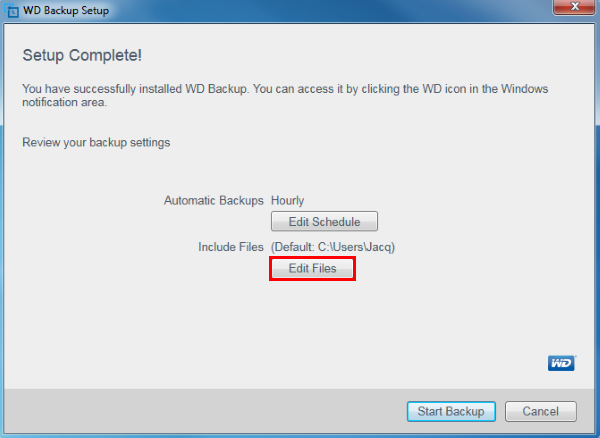
- Par défaut, WD Backup sauvegardera les fichiers et dossiers de l'utilisateur connecté au PC. Cochez n'importe quel fichier ou dossier pour les inclure dans la sauvegarde. Une fois sélectionné, cliquez sur OK.
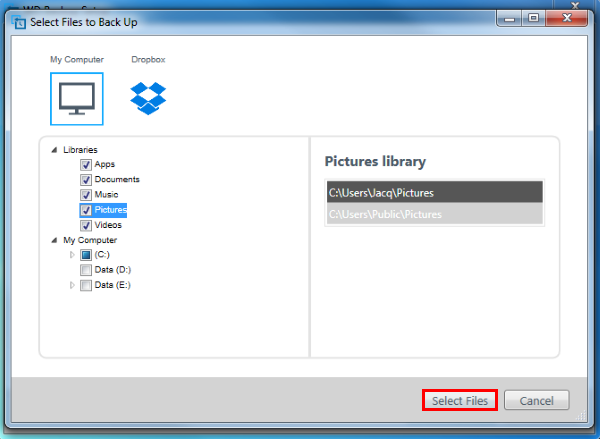
- Cliquez sur Démarrer la sauvegarde.
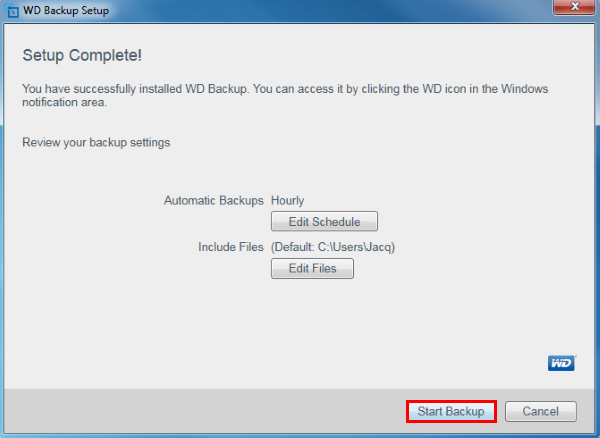
|
Remarque: | Veuillez noter que les fichiers suivants sont exclus de WD Backup |